注文ページから顧客に請求する
6分
この記事内
- 支払いリンクで請求する
- カードリーダーで請求する
- クレジットカード情報を手動で入力して請求する
- 請求書で請求する
- 手動で支払いをオーソリする
未払いの注文は、サイトダッシュボードの「受注リスト」タブから請求することができます。ここから、顧客に支払いリンクで請求したり、カードリーダーで請求したり、クレジットカード情報を手動で入力して請求したり、請求書で請求したり、手動で支払いをオーソリしたりすることができます。
支払いリンクで請求する
顧客に支払いリンクを送信し、セキュリティで保護されたページでオンラインで決済ができるようにします。このリンクは、コピーして顧客に共有したり、直接メールを送信して顧客に共有したり、印刷または QR コードを生成して顧客に共有することができます。会社のロゴを追加して「今すぐ支払う」ボタンをカスタマイズすると、リンクをよりプロフェッショナルな見た目にすることができます。
支払いリンクで請求する方法:
- 支払いを回収する注文を選択します。
- 「代金の回収」をクリックします。
- 「支払いリンクで請求」を選択します。
- (購入手続き画面で Wix Tips が有効になっている場合)チップの金額を選択し、「チップを追加して続行する」または「チップなしで続行」を選択します。
ヒント:Wix Tips を追加・設定する方法はこちら - リンク名を入力します。
- 「金額」の項目に請求する額を入力します。
- (オプション)支払いリンクに説明文を追加します。
- (オプション)「設定を開く」をクリックします:
- :トグルを有効にし、カレンダーから支払いリンクの有効期限を選択します。これにより、支払いリンクに有効期限が表示されます。
- 「支払いリンクを作成する」をクリックします。
- リンクをコピーするか、メールで送信するか、ダウンロード可能な QR コードを生成して、顧客に共有します。
注意:支払いを受領すると通知が届きます。 - 「完了」をクリックします。
カードリーダーで請求する
重要:
- 現在、Wix POS Go カードリーダーは、米国とカナダでのみご利用いただけます。
- 現在、デスクトップカードリーダーは販売を終了しています。Wix POS Go カードリーダーは、引き続き弊社のショップからご購入いただけます。(英語)
Wi-Fi に対応した Wix POS Go カードリーダーまたはデスクトップカードリーダーを使用すると、顧客の支払いをその場で回収することができます。この決済方法を使用するには、デバイスを購入し、決済代行サービスに Wix Payments を接続し、POS ダッシュボードで Wix POS による決済を有効にして、カードリーダーをペアリングする必要があります。(英語)
カードリーダーを使用して「受注リスト」タブから支払いを回収するには、「代金の回収」をクリックし、「カードリーダーで決済」を選択し、顧客にクレジットカードまたはデビットカードをタップ、スワイプ、または挿入してもらいます。
カードリーダーで請求する方法:
- 支払いを回収する注文を選択します。
- 「代金の回収」をクリックします。
- 「カードリーダーで決済」を選択します。
- (購入手続き画面で Wix Tips が有効になっている場合)チップの金額を選択し、「チップを追加して続行する」または「チップなしで続行」を選択します。
ヒント:Wix Tips を追加・設定する方法はこちら - 顧客に、カードリーダー上のカードをタップしてもらうか、カードを挿入してもらいます。

クレジットカード情報を手動で入力して請求する
重要:
カード情報の手入力は、この決済方法に対応している決済代行サービスを使用している場合のみ利用することができます。
クレジットカード情報を顧客に代わって手動で入力することで、未払いの注文の支払いを受け付けることができます。このオプションでは、全額または一部の支払いを受け付けるかを選択することができます。
クレジットカード情報を手動で入力して請求する方法:
- 支払いを回収する注文を選択します。
- 「代金の回収」をクリックします。
- 「手動でカード決済」を選択します。
- (購入手続き画面で Wix Tips が有効になっている場合)チップの金額を選択し、「チップを追加して続行する」または「チップなしで続行」を選択します。
ヒント:Wix Tips を追加・設定する方法はこちら - (オプション)「カスタム金額で請求」チェックボックスを選択し、カスタムの金額(未払い額の一部など)を請求します。
- 顧客のクレジットカード情報を入力します。
- 「Charge(請求)」をクリックします。
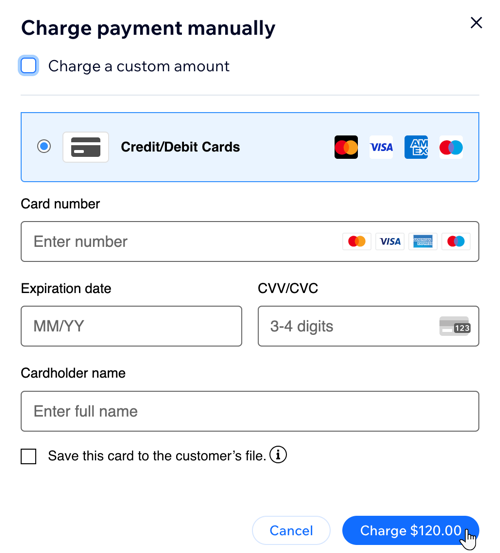
注意:
顧客のカード情報を手動で入力する際は、顧客の同意を得ている場合に限り、そのカード情報を保存するオプションを選択して、保存した情報を今後の注文の請求に使用することができます。顧客のカード情報を保存して、そのカードに請求する方法はこちら
請求書で請求する
顧客が企業や組織などである場合は、請求時に請求書の発行が必要となります。未払いの注文には、その際に必要となる請求書を作成することができます。
ヒント:
最初の請求書を送信する前には、会社のロゴやビジネス情報を追加して請求書を設定してください。
請求書で請求する方法:
- 支払いを回収する注文を選択します。
- 「代金の回収」をクリックします。
- 「請求書で請求」を選択します。
- (購入手続き画面で Wix Tips が有効になっている場合)チップの金額を選択し、「チップを追加して続行する」または「チップなしで続行」を選択します。
ヒント:Wix Tips を追加・設定する方法はこちら - 「請求書を作成」をクリックします。
請求書を作成したら、「メールで送信」をクリックして顧客に共有するか、「その他のアクション」をクリックして印刷するか、リンクで顧客に共有することができます。
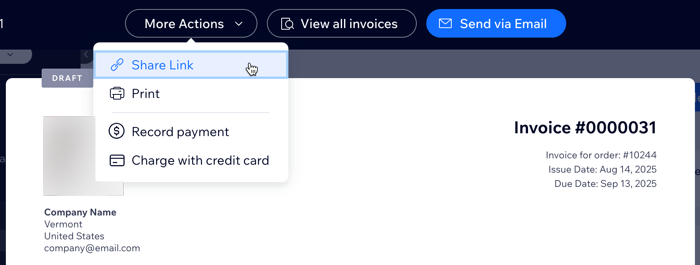
顧客が請求書のリンクをクリックすると、「お支払いはこちら」ボタンが表示され、顧客は指定された方法でオンラインで支払いを行うことができます。

手動で支払いをオーソリする
重要:
- この機能は、決済代行サービスに Wix Payments を接続している販売者が利用することができます。
- この記事は、Wix ストア、Wix ブッキング、Wix レストランネット注文(NEW)、Wix 寄付支援に関するもので、今後 Wix 販売プランでも利用できるようになる予定です。
未払いまたは一部支払い済みの注文の支払いをオーソリすると、顧客に支払い能力があることを確認することができます。これを行うと、顧客の決済方法によって支払いが承認され、支払い金額が顧客のアカウントに保留された後、キャプチャ(支払い)できる準備が整います。
顧客の支払いは、7日間の保留期間が終了する前に、キャプチャまたは無効にすることができます。
手動で支払いをオーソリする方法:
- 支払いを回収する注文を選択します。
- 「代金の回収」をクリックします。
- 「Authorize payment(支払いをオーソリ)」を選択します。
- オーソリする金額を入力します。
注意:この金額は、注文の合計金額よりも少なくすることができます。 - 「Capture automatically before the authorization period ends(オーソリ期間が終了する前に自動的にキャプチャする)」チェックボックスを、選択または選択解除します:
- 選択:期間終了までに何も行わなかった場合、7日が過ぎた時点で支払いが自動的にあなたに送金されます。
- 選択を解除:7日が過ぎた時点で支払いが自動的に無効となります。期間終了までに何も行わなかった場合、顧客のアカウントから保留されていた支払いが解除されます。
- 顧客のクレジットカード情報を入力します。
- (オプション)顧客に説明して了承を得て、「このカードを顧客のファイルに保存します」チェックボックスを選択します。顧客のクレジットカード情報を保存して請求する方法はこちら
- 「Authorize(オーソリ)」をクリックします。

